Как увидеть свой пароль в Instagram (при входе в систему)
Содержание:
Вы забыли свой пароль в Instagram? Если вы забыли свой пароль в Instagram, вы можете сделать несколько вещей. Во-первых, вы можете сбросить его, нажав «Забыли пароль?» на экране входа в систему. Затем следуйте инструкциям на экране, чтобы сбросить его.
Однако, если вы уже вошли в Instagram, вам может быть интересно, как вы можете увидеть свой пароль Instagram в приложении, не сбрасывая его.
В конце концов, увидеть свой пароль в Instagram — лучшая альтернатива, чем его сбросить.
В этом руководстве вы узнаете, как увидеть свой пароль в Instagram, когда вы вошли в систему как на iPhone, так и на устройствах Android.
Как увидеть свой пароль в Instagram
Чтобы увидеть свой пароль в Instagram, вам необходимо перейти к сохраненным паролям на вашем устройстве.
Вы можете сделать это как для iPhone, так и для устройств Android.
Если вы используете iPhone, вы можете увидеть свой пароль в Instagram, перейдя в настройки своего телефона.
Затем перейдите в «Пароли», найдите «instagram.com» и нажмите на него, чтобы увидеть свой пароль в Instagram.
На Android вы можете увидеть свой пароль в Instagram, перейдя в свою учетную запись Google в настройках телефона.
Затем нажмите «Управление учетной записью Google», а затем «Безопасность», и вы сможете увидеть свои сохраненные пароли в «Менеджере паролей».
Некоторые пароли автоматически сохраняются на вашем устройстве.
Следовательно, высока вероятность того, что вы сможете найти свой пароль Instagram на своем устройстве, поскольку он может быть сохранен.
Как увидеть свой пароль в Instagram на iPhone
Чтобы увидеть свой пароль Instagram на вашем iPhone, перейдите в настройки вашего телефона и нажмите «Пароли».
Затем найдите и коснитесь «instagram.com», и вы сможете увидеть свой пароль в Instagram.
Имейте в виду, что ваш пароль / Face ID / Touch ID необходим для просмотра ваших паролей.
После того, как вы нажмете «instagram.
Затем скопируйте свой пароль Instagram и вставьте его в поле «пароль» на экране входа в Instagram.
Если вы не можете найти «instagram.com», попробуйте вместо этого поискать «facebook.com».
Это потому, что ваш пароль Facebook может быть похож на ваш пароль Instagram.
Следовательно, вы можете использовать свой пароль Facebook и попытаться войти в свою учетную запись Instagram с его помощью.
Ниже приведено пошаговое руководство о том, как это сделать.
1. Зайдите в настройки вашего телефона.
Первый шаг — это перейти к настройкам вашего телефона.
Для начала нужно зайти в настройки вашего телефона.
Это потому, что ваши сохраненные пароли можно найти в настройках вашего телефона.
Чтобы перейти к настройкам телефона, проведите вниз от верхнего края экрана.
Затем найдите «Настройки» в строке поиска и нажмите кнопку «Поиск».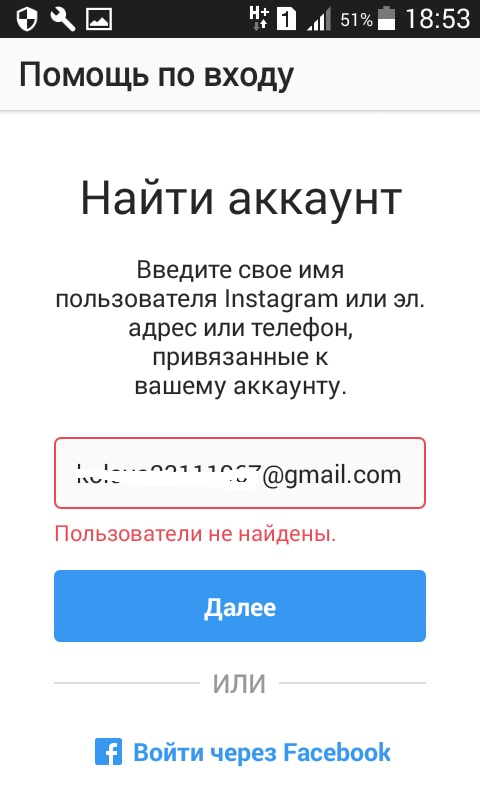
Затем вы увидите несколько результатов поиска, включая значок настроек.
Нажмите на значок настроек, чтобы перейти к настройкам вашего телефона.
Перейдите к следующему шагу, чтобы узнать, как просматривать сохраненные пароли на вашем iPhone.
2. Нажмите «Пароли».
В настройках телефона прокрутите вниз и нажмите «Пароли», чтобы просмотреть сохраненные пароли.
В настройках телефона вы увидите несколько вкладок, включая «Режим полета», «Wi-Fi», «Bluetooth» и другие.
Вкладка, которую вы хотите найти, — это вкладка «Пароли».
Это связано с тем, что вкладка «Пароли» позволяет просматривать сохраненные пароли, включая пароль вашей учетной записи Instagram.
Прокрутите страницу настроек вниз, пока не найдете вкладку «Пароли».
Вкладка «Пароли» должна находиться непосредственно под вкладкой «Кошелек и Apple Pay».
Нажмите на вкладку «Пароли», чтобы перейти на страницу паролей.
Перейдите к последнему шагу, чтобы узнать, как найти пароль от Instagram на вашем iPhone.
3. Нажмите «Instagram.com».
Найдите и коснитесь «instagram.com», и вы сможете увидеть свои данные для входа в Instagram, включая ваше имя пользователя и пароль.
После того, как вы нажали «Пароли», вам нужно сначала разблокировать его.
Появится всплывающее окно с предложением использовать Touch ID, Face ID или пароль для разблокировки страницы.
Если вам будет предложено использовать Touch ID, просто нажмите большим пальцем кнопку «Домой», чтобы разблокировать его.
Если вам будет предложено использовать Face ID, расположите лицо перед камерой.
После этого вы попадете на страницу «Пароли».
На странице «Пароли» вы увидите все свои сохраненные пароли на различных веб-сайтах.
Прокрутите страницу вниз, пока не найдете вкладку «instagram.com».
Нажмите на «instagram.com», чтобы увидеть данные для входа.
Если вы не можете найти «instagram. com», вы можете вместо этого нажать «facebook.com», так как ваш пароль Facebook может быть похож на ваш пароль Instagram.
com», вы можете вместо этого нажать «facebook.com», так как ваш пароль Facebook может быть похож на ваш пароль Instagram.
После того, как вы нажмете на «instagram.com», вы увидите свое имя пользователя и пароль в Instagram.
Вы можете скопировать свой пароль в Instagram, нажав и удерживая поле «Пароль».
Затем нажмите «Копировать», чтобы скопировать его!
Как увидеть свой пароль в Instagram на Android
«Менеджер паролей» в вашей учетной записи Google позволяет просматривать сохраненные пароли.
Чтобы увидеть свой пароль Instagram на Android, вам сначала нужно перейти в свою учетную запись Google в настройках телефона.
Затем нажмите «Управление учетной записью Google», нажмите «Безопасность» и нажмите «Менеджер паролей», чтобы увидеть свой пароль в Instagram.
У Google есть «Менеджер паролей», в котором хранятся некоторые из ваших паролей.
Следовательно, есть большая вероятность, что вы сможете найти в нем свой пароль от Instagram.
Вот пошаговое руководство, как это сделать:
- Зайдите в настройки вашего телефона.
- Прокрутите вниз и нажмите «Google».
- Нажмите «Управление учетной записью Google».
- Прокрутите вправо от панели навигации и нажмите «Безопасность».
- Прокрутите вниз и нажмите «Менеджер паролей».
- Выберите «Instagram», чтобы увидеть свой пароль Instagram.
После того, как вы нажмете «Instagram», вам нужно будет подтвердить свою личность, введя пароль или отпечаток пальца.
Кроме того, вам нужно будет нажать на значок глаза, чтобы узнать свой пароль в Instagram.
Если вы не можете найти вкладку «Instagram», вы можете вместо этого нажать на «Facebook».
Это потому, что ваши пароли в Facebook и Instagram могут быть похожими.
Заключение
Если вы долгое время не выходили из своей учетной записи Instagram, возможно, вы не помните свой пароль.
Если это руководство помогло вам найти и увидеть свой пароль в Instagram, обязательно запишите его где-нибудь.
Таким образом, вам не придется снова искать или перезагружать его.
Отметим, что все социальные сети постоянно развиваются — чтобы быть в курсе последних новостей и тенденций, обязательно загляните в 100 лучших блогов в социальных сетях на сегодняшний день.
Как изменить или сбросить пароль в Instagram
войти в систему
Добро пожаловат!Войдите в свой аккаунт
Ваше имя пользователя
Ваш пароль
Вы забыли свой пароль?
восстановление пароля
Восстановите свой пароль
Ваш адрес электронной почты
Instagram позволяет легко изменить пароль как в Интернете, так и в приложении. Вот как!
Вот как!
Для большинства людей Instagram — это простая платформа для обмена фотографиями. Для других это может быть место, где можно хранить драгоценные воспоминания, поддерживать связь с друзьями и близкими или продвигать бизнес. Защита учетной записи — лучший способ избежать ее потери, поэтому вы должны знать, как переодически менять свой пароль в Instagram, чтобы он не был взломан.
Независимо от того, используете ли вы веб-сайт Instagram или официальное приложение, изменить или сбросить пароль Instagram легко, если вы знаете, как это сделать. Мы перечислили шаги ниже, чтобы вы могли убедиться, что ваша учетная запись Instagram безопасна и надежна.
Читайте также: Не работает Instagram? Ты не одинок! Что делать?!
ПЕРЕЙТИ К КЛЮЧЕВЫМ РАЗДЕЛАМ
- Как изменить пароль Instagram (компьютер)
- Как изменить пароль в Instagram (мобильное приложение)
- Как сбросить пароль в Инстаграм
- Как выбрать хороший пароль
Как изменить пароль Instagram в веб-браузере
В последние годы Instagram стал намного более дружественным к браузерам (даже если загрузить настоящую фотографию намного сложнее). К счастью, изменить пароль Instagram в Интернете просто и быстро. На самом деле это намного проще, чем в приложении.
К счастью, изменить пароль Instagram в Интернете просто и быстро. На самом деле это намного проще, чем в приложении.
Предполагая, что вы уже знаете свой текущий пароль (если нет, прокрутите вниз, чтобы узнать, как его сбросить), изменение пароля на новый займет всего несколько секунд.
Как изменить пароль Instagram в веб-браузереКак изменить пароль Instagram в сети:
- Войдите в свою учетную запись на сайте www.instagram.com .
- Щелкните свой аватар в правом верхнем углу экрана.
- Щелкните Настройки.
- Выберите Изменить пароль.
- Введите свой старый пароль один раз, затем дважды введите новый пароль.
- Нажмите «Изменить пароль«.
Как изменить пароль в Instagram с помощью приложения
Как изменить пароль в Instagram с помощью приложенияПроцесс смены пароля Instagram в приложении немного сложнее. Но занимает всего несколько минут, но здесь больше шагов, и если вы не знаете, где искать, это может сбивать с толку.
Читайте также: Советы и хитрости в Instagram: делайте это ради популярности
Как изменить пароль Instagram в приложении:
- Войдите в свою учетную запись в приложении Instagram.
- Нажмите на свой аватар в правом нижнем углу, чтобы открыть свой профиль.
- Нажмите кнопку трехстрочного меню в правом верхнем углу (или проведите пальцем вправо), чтобы открыть меню.
- Нажмите «Настройки» внизу.
- Нажмите «Безопасность» , затем «Пароль» .
- Введите свой старый пароль один раз, затем дважды введите новый пароль.
- Коснитесь значка галочки в правом верхнем углу.
Как сбросить пароль в Instagram
Как сбросить пароль в InstagramУжасное чувство, когда вы пытаетесь войти в Instagram и понимаете, что забыли свой пароль. Если вы не можете войти в свою учетную запись, чтобы изменить ее, то сбросьте пароль, используя имя вашей учетной записи и адрес электронной почты.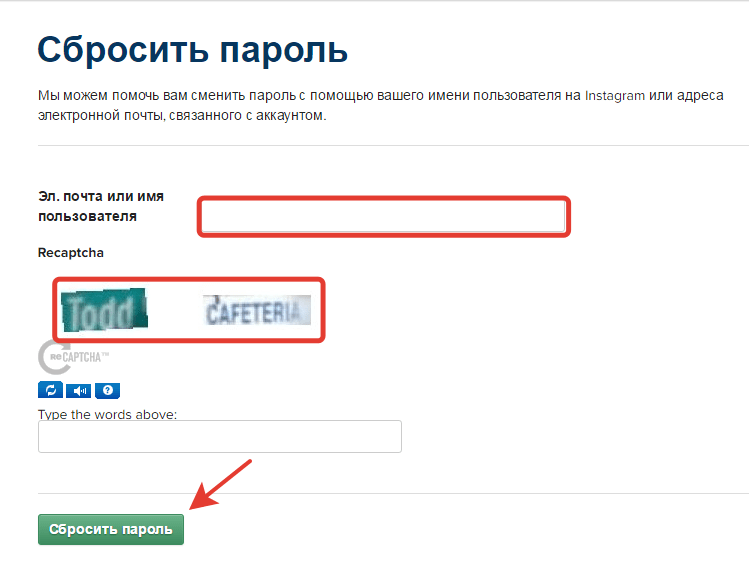
Как сбросить пароль в Instagram с помощью веб-сайта:
- Перейдите на сайт сброса пароля Instagram.
- Введите вашу контактную информацию.
- Проверьте свою электронную почту. Вы получите письмо от Instagram со ссылкой для сброса пароля.
Как сбросить пароль в Instagram с помощью приложения:
- Запустите приложение Instagram.
- На экране входа в систему просто нажмите Получить помощь при входе под полем пароля.
- Введите свой адрес электронной почты, имя пользователя, номер SMS или учетную запись Facebook.
- Следуйте инструкциям по сбросу пароля.
Как выбрать хороший пароль
Если вы собираетесь сменить пароль, то стоит сменить его на хороший. В конце концов, взлом аккаунта сегодня серьезная проблема, особенно если у вас популярное имя пользователя.
Само собой разумеется, не используйте легко угадываемые пароли, такие как пароль, 12345, имя, день рождения, имя или день рождения родственника или домашнего животного. Кроме того, не используйте пароль, который вы используете на другом сайте — если кто-то получит этот пароль и попробует его на другом сайте, ваши проблемы только начнутся. Кроме того, используйте специальные символы, такие как @ или #.
Кроме того, не используйте пароль, который вы используете на другом сайте — если кто-то получит этот пароль и попробует его на другом сайте, ваши проблемы только начнутся. Кроме того, используйте специальные символы, такие как @ или #.
- Используйте менеджер паролей. Многие из них включают безопасный генератор паролей, а также сохраняют пароль и автоматически заполняют его в поле входа для вас.
- Используйте синхронизацию пароля браузера. Такие браузеры, как Google Chrome и Firefox, будут запоминать, синхронизировать и автоматически заполнять ваши пароли. Это менее безопасней, чем менеджер паролей, поэтому вам необходимо оценить фактор риска взлома.
Подробнее: Как изменить пароль Gmail
Часто задаваемые вопросы
Как сбросить пароль в Instagram, если я не знаю адрес электронной почты или номер телефона?
Если у вас нет адреса электронной почты или номера телефона, то единственным способом входа является имя пользователя. Если вы вводите свое имя пользователя, но оно по-прежнему не позволяет ничего сбросить, убедитесь, что вы правильно ввели имя пользователя. Если вы считаете, что аккаунт был взломан, а данные были изменены, вам понадобится помощь Instagram, чтобы вернуть аккаунт.
Если вы вводите свое имя пользователя, но оно по-прежнему не позволяет ничего сбросить, убедитесь, что вы правильно ввели имя пользователя. Если вы считаете, что аккаунт был взломан, а данные были изменены, вам понадобится помощь Instagram, чтобы вернуть аккаунт.
Почему Instagram не отправляет мне ссылку для сброса пароля?
Электронное письмо для сброса может быть в папке со спамом. Если нет, подождите еще несколько минут, а затем запросите новое электронное письмо для сброса.
Почему Instagram не позволяет мне изменить или сбросить пароль?
Если электронное письмо для сброса пароля не работает, запросите новое.
Вот и все, что нужно для нашей инструкции по изменению или сбросу пароля в Instagram. Ознакомьтесь с некоторыми из наших других инструкций ниже!
Рекомендуемые статьи
Похожие посты
Не пропустите
Как изменить или сбросить пароль Instagram?
АкашInstagram — одна из самых популярных социальных сетей в мире. Со временем это стало источником дохода для многих пользователей. Но из-за большого количества учетных записей на разных платформах мы можем забыть свои пароли. Или, иногда, из соображений безопасности нам следует регулярно менять пароль.
Поэтому люди склонны искать способы изменить или сбросить свои пароли в Instagram. если вы тоже ищете то же самое, вы находитесь в правильном месте. В этой статье мы покажем вам, как изменить свой пароль в Instagram.
Зачем менять пароль в Instagram?
Instagram — это популярная платформа социальных сетей, которую можно использовать для обмена фотографиями и видео с друзьями и семьей. К сожалению, он также уязвим для хакеров, которые могут получить доступ к вашей учетной записи, если получат ваш пароль. Вот почему вы должны регулярно менять свой пароль в Instagram, чтобы защитить себя от потенциальных угроз безопасности.
Но, с другой стороны, люди забывают свой старый пароль, поэтому им ничего не остается, как сбросить пароль. Здесь мы обсудим процедуру изменения пароля Instagram и его сброса.
Здесь мы обсудим процедуру изменения пароля Instagram и его сброса.
Как изменить пароль в Instagram?
Этот способ для тех пользователей, которые хотят изменить свой старый пароль на новый. Обычно люди должны постоянно менять свои пароли из соображений безопасности. Один и тот же пароль в течение длительного периода времени становится уязвимым для взлома. Итак, вот подробное руководство о том, как изменить пароли Instagram на разных устройствах.
1. В приложении Instagram (мобильное):
Если вы хотите изменить свой пароль Instagram на мобильном устройстве через приложение Instagram, вот как это сделать. Процедура практически одинакова для пользователей Android и iOS.
- На мобильном устройстве откройте приложение Instagram.
- В правом нижнем углу экрана нажмите на изображение своего профиля.
- На следующем экране вы увидите три горизонтальные линии в правом верхнем углу экрана. Нажмите на нее.
- В списке параметров нажмите «Настройки».

- В меню настроек нажмите «Безопасность».
- Теперь нажмите « Пароль». » Вам нужно дважды ввести старый и новый пароль, чтобы изменить пароль.
2. На рабочем столе:
Если вы используете приложение Instagram на своем компьютере или ноутбуке, существует другая процедура для изменения пароля Instagram. Вот как вы можете изменить свой пароль Instagram на официальном сайте через веб-браузер.
- На своем ПК откройте официальный сайт Instagram и войдите в свою учетную запись.
- В левой части экрана коснитесь гамбургер-меню (три горизонтальные линии), чтобы открыть меню «Дополнительно».
- Нажмите «Настройки» в меню.
- В разделе «Редактировать профиль» вы увидите вкладку «Изменить пароль» . Нажмите на нее.
- Введите старый и новый пароли, чтобы успешно изменить пароль Instagram.
Как изменить пароль Instagram без старого пароля?
Если вы забыли свой старый пароль в Instagram, вам необходимо сбросить пароль. Без вашего старого пароля вы не сможете изменить свой пароль с помощью вышеупомянутого процесса. Для сброса пароля необходимо выполнить другую процедуру. Вот как это делается.
Без вашего старого пароля вы не сможете изменить свой пароль с помощью вышеупомянутого процесса. Для сброса пароля необходимо выполнить другую процедуру. Вот как это делается.
1. Сброс пароля Instagram в приложении для Android:
Чтобы сбросить пароль, вам необходимо выйти из своей учетной записи (если вы вошли в нее) и перейти на страницу входа. После этого выполните следующие шаги, чтобы сбросить пароль Instagram.
- Откройте приложение Instagram, и появится экран входа в систему.
- В полях «Имя пользователя» и «Пароль» вы увидите опцию « Получить помощь» при входе в систему. Нажмите на нее.
- Теперь вам нужно ввести свой адрес электронной почты, номер телефона или имя пользователя. Введите необходимые данные и нажмите «Далее».
- Вы снова получите письмо на адрес электронной почты, зарегистрированный в учетной записи. Откройте почту и нажмите на ссылку смены пароля.

- После успешной проверки введите пароль, который хотите установить. И на этот раз запишите это где-нибудь, чтобы запомнить.
2. Сброс пароля Instagram в приложении для iOS:
Если вы являетесь пользователем Apple, вам потребуется выполнить немного другой процесс, чтобы сбросить пароль Instagram. Выполните следующие шаги.
- Откройте приложение Instagram на своем iPhone или iPad, и появится экран входа в систему.
- В полях «Имя пользователя» и «Пароль» вы увидите опцию « Забыли пароль?» . Нажмите на него.
- Вы можете сбросить свою учетную запись с помощью имени пользователя или номера телефона. Выберите любой из них и нажмите «Далее».
- Вы снова получите электронное письмо на адрес электронной почты, зарегистрированный в учетной записи. Откройте почту и нажмите на ссылку смены пароля.
- После успешной проверки введите пароль, который хотите установить.
3.
 Сброс пароля Instagram на сайте рабочего стола:
Сброс пароля Instagram на сайте рабочего стола:И последнее, но не менее важное: вот как изменить пароль Instagram на сайте рабочего стола.
- На рабочем столе откройте веб-сайт Instagram. Если вы вошли в систему, выйдите из учетной записи, и появится страница входа.
- В полях «Имя пользователя» и «Пароль» вы увидите опцию « Забыли пароль?» . Нажмите на него.
- Введите свой адрес электронной почты, номер телефона или имя пользователя и нажмите Отправить ссылку для входа .
- Вы получите ссылку для смены пароля по электронной почте, нажмите на ссылку, и вы сможете сбросить свой пароль в Instagram.
Вывод:
Вот так можно менять пароли Инстаграм на разных устройствах. Изменение пароля в Instagram — это быстрый и простой процесс, который поможет обеспечить безопасность вашей учетной записи. Следуя описанным выше шагам, вы можете легко изменить свой пароль всего за несколько минут, поэтому не стесняйтесь сделать этот жизненно важный шаг для защиты своей учетной записи.
Акаш
Я писатель, специализирующийся на технологиях и развлечениях, который любит играть в крикет, читать книги и проводить время с домашними животными. Просмотр фильмов, изучение новых тем и подробное описание их делают меня счастливым.
шагов для смены пароля в Instagram
шагов для смены пароля в InstagramГлавная / Как изменить свой пароль в Instagram
31 мая 2022
Если вы один из тех, кто любит регулярно менять свой пароль в Instagram, эта статья для вас.
Возможно, из соображений безопасности, из-за смены членов вашей команды или из-за того, что вы сменили агентство социальных сетей. Важно иметь надежный пароль, и в этом посте мы объясним, как это сделать в приложении или на веб-сайте Instagram .
Смените пароль Instagram со своего телефона
Начнем с мобильного устройства и приложения Instagram. Потому что, хотя многие люди используют Instagram в браузере, приложение максимально использует функции этой социальной сети.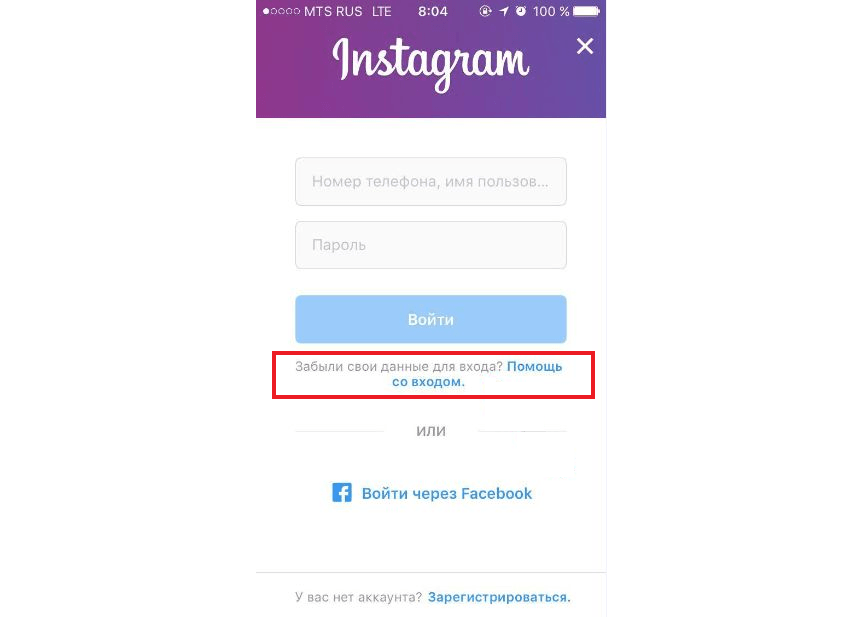
Тем не менее, вы можете использовать Instagram на своем телефоне и в браузере. Если у вас еще не установлено приложение, вот ссылки для iOS и Android .
Теперь давайте посмотрим, как изменить пароль Instagram на вашем телефоне:
- Войдите в свой профиль Instagram в приложении, нажав на значок профиля в правом нижнем углу.
- Коснитесь трехполосного значка в правом верхнем углу, а затем выберите «Настройки».
- В Настройки », коснитесь « Пароль », и Instagram отправит вам электронное письмо для его сброса.
- Войдите в систему, используя свой адрес электронной почты, и нажмите « Сбросить пароль ».
- Instagram откроет приложение, и вы сможете создать новый пароль .
- В текстовые поля введите и повторите новый пароль .
- Наконец, нажмите на кнопку , чтобы сбросить пароль , и вы готовы к работе!
Измените пароль Instagram с компьютера
Если вы уже делали заметки о том, как изменить пароль Instagram с телефона, теперь пришло время браузера.
Как мы упоминали ранее, многие люди используют веб-сайт Instagram, хотя он не самый распространенный, потому что многие функции здесь недоступны.
Процесс практически такой же, хотя на сайте еще проще.
Теперь приступим!
- Войдите в учетную запись Instagram, для которой вы хотите изменить пароль на сайт социальной сети .
- На главной странице щелкните значок профиля, а затем « Настройки ».
- На этом экране, где вы можете изменить все настройки своей учетной записи, нажмите « Изменить пароль ».
- Теперь все, что вам нужно сделать, это ввести свой текущий пароль, затем новый и, наконец, повторить новый пароль для его подтверждения.
- Нажмите « Изменить пароль », и все готово.
Подсказки для вашего пароля
Теперь мы объяснили, как изменить пароль в Instagram на телефоне или компьютере, но вы все еще не знаете, какой использовать для нового.



